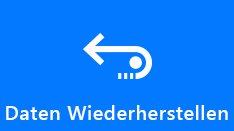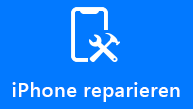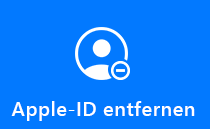Stellar Toolkit for iPhone

3.2.1. Tasten
Stellar Toolkit for iPhone enthält folgende Schaltflächen:
|
|
Klicken Sie auf diese Taste, um den Assistenten für die Wiederherstellung von Daten auf Ihrem iOS-Gerät oder in der iCloud- oder iTunes-Backupdatei zu öffnen. |
|
|
Klicken Sie auf diese Taste, um den Assistenten zum Löschen von Daten auf Ihrem iOS-Gerät zu öffnen. |
|
|
Klicken Sie auf diese Schaltfläche, um den Assistenten zur Reparatur des iPhone zu öffnen. |
|
|
Klicken Sie auf diese Schaltfläche, um den Assistenten zum Entfernen der auf Ihrem iOS-Gerät konfigurierten Apple-ID zu öffnen. |
|
Über |
Klicken Sie auf diese Schaltfläche, um Informationen darüber zu lesen Stellar Toolkit for iPhone. |
|
Aktivierung |
Klicken Sie auf diese Schaltfläche, um die Software nach dem Kauf zu aktivieren. |
|
Kaufen online |
Klicken Sie auf diese Schaltfläche, um Stellar Toolkit for iPhone online kaufen. |
|
Update |
Klicken Sie auf diese Schaltfläche, um für beide, großen und kleinen Updates für die Software zu überprüfen. |
|
Hilfe |
Klicken Sie auf diese Schaltfläche, um das Benutzerhandbuch zu öffnen. |
|
Mehr Optionen anzeigen |
Verwenden Sie diese Option, um die Liste der von der Software bereitgestellten Optionen zu erweitern. |
|
Zurück |
Klicken Sie jederzeit auf diese Schaltfläche, um zum vorhergehenden Bildschirm zurückzukehren. |
|
Sprache |
Klicken Sie die Schaltfläche Sprache um die Sprache der Software zu ändern |
|
|
Klicken Sie auf diese Schaltfläche, um die wiederhergestellte Datei auf Ihrem Gerät oder Computer zu sichern. |
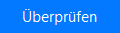 |
Mit dieser Schaltfläche starten Sie die Überprüfung/Wiederherstellung. |
|
|
Klicken Sie auf diese Schaltfläche, um eine Backup-Datei aus Ihrem System zur Wiederherstellung hinzuzufügen. |
|
|
Klicken Sie auf diese Schaltfläche, um die Backup-Datei zu löschen. |
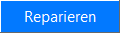 |
Klicken Sie auf diese Schaltfläche, um den Reparaturvorgang zu starten. |
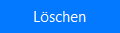 |
Klicken Sie auf diese Schaltfläche, um den Löschvorgang zu starten. |
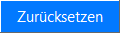 |
Klicken Sie auf diese Schaltfläche, um die Apple-ID von Ihrem iOS-Gerät zu entfernen |
|
Sichern |
Klicken Sie auf diese Schaltfläche, um ein Foto über die Anwendung in Ihrem System zu sichern. |
|
Umdrehen |
Klicken Sie auf diese Schaltfläche, um das angezeigte Foto umzudrehen. |
|
Spiegeln |
Klicken Sie auf diese Schaltfläche, um das angezeigte Foto zu spiegeln. |
|
Im Uhrzeigersinn drehen |
Klicken Sie auf diese Schaltfläche, um das angezeigte Foto im Uhrzeigersinn zu drehen. |
|
Gegen den Uhrzeigersinn drehen |
Klicken Sie auf diese Schaltfläche, um das angezeigte Foto gegen den Uhrzeigersinn zu drehen. |
 3. Erste Schritte
3. Erste Schritte